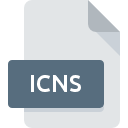
Bestandsextensie ICNS
Mac OS X Icon Resource Format
-
DeveloperApple
-
Category
-
Populariteit3.1 (12 votes)
Wat is ICNS bestand?
ICNS is een systeembestandsindeling die door macOS wordt gebruikt. ICNS-bestanden slaan verschillende pictogrammen op die door toepassingen worden gebruikt. Elke toepassing kan zijn eigen pictogrambestandspakketten hebben, meestal opgeslagen in de map Contents/Resources/ . Verwijzingen naar ICNS-bestanden worden ook vermeld in PLIST- bestanden. Pictogrammen in ICNS-bestanden kunnen worden bekeken met de macOS-mapbrowser of door ze te openen met een afbeeldingsviewer.
MacOS-systeempictogrammen
ICNS-indeling ondersteunt pictogrammen van verschillende groottes, zoals 16x16, 32x32, 48x48, 128x128, 256x256, 512x512 en 1024x1024 in het geval van nieuwere systemen. ICNS-pictogrammen worden opgeslagen als PNG -afbeeldingen met alfabits ingesteld op 1.
Programma's die ICNS bestandsextensie ondersteunen
ICNS-bestanden kunnen worden aangetroffen op alle systeemplatforms, inclusief mobiel, maar er is geen garantie dat elk dergelijke bestanden naar behoren zal ondersteunen.
Programma’s die een ICNS-bestand ondersteunen
Updated: 08/03/2022
Hoe open je een ICNS-bestand?
Het niet kunnen openen van bestanden met de extensie ICNS kan verschillende oorzaken hebben. Aan de andere kant, de meest voorkomende problemen met betrekking tot Mac OS X Icon Resource Format bestanden zijn niet complex. In de meeste gevallen kunnen ze snel en effectief worden aangepakt zonder hulp van een specialist. De onderstaande lijst helpt u bij het oplossen van het probleem.
Stap 1. Installeer IconWorkshop software
 De meest voorkomende reden voor dergelijke problemen is het ontbreken van goede toepassingen die ICNS-bestanden ondersteunen die op het systeem zijn geïnstalleerd. De meest voor de hand liggende oplossing is om IconWorkshop of één voor de vermelde programma's te downloaden en te installeren: Apple Preview, IcoFX, Apple Icon Composer. De volledige lijst met programma's gegroepeerd per besturingssysteem vindt u hierboven. Als u IconWorkshop installatieprogramma op de veiligste manier wilt downloaden, raden wij u aan om de website Axialis Software te bezoeken en te downloaden van hun officiële repositories.
De meest voorkomende reden voor dergelijke problemen is het ontbreken van goede toepassingen die ICNS-bestanden ondersteunen die op het systeem zijn geïnstalleerd. De meest voor de hand liggende oplossing is om IconWorkshop of één voor de vermelde programma's te downloaden en te installeren: Apple Preview, IcoFX, Apple Icon Composer. De volledige lijst met programma's gegroepeerd per besturingssysteem vindt u hierboven. Als u IconWorkshop installatieprogramma op de veiligste manier wilt downloaden, raden wij u aan om de website Axialis Software te bezoeken en te downloaden van hun officiële repositories.
Stap 2. Update IconWorkshop naar de nieuwste versie
 Als de problemen met het openen van ICNS-bestanden nog steeds optreden, zelfs na het installeren van IconWorkshop, is het mogelijk dat u een verouderde versie van de software hebt. Controleer op de website van de ontwikkelaar of een nieuwere versie van IconWorkshop beschikbaar is. Het kan ook voorkomen dat softwaremakers door hun applicaties bij te werken compatibiliteit toevoegen met andere, nieuwere bestandsformaten. Als u een oudere versie van IconWorkshop hebt geïnstalleerd, ondersteunt deze mogelijk de ICNS-indeling niet. Alle bestandsformaten die prima werden afgehandeld door de vorige versies van een bepaald programma zouden ook moeten kunnen worden geopend met IconWorkshop.
Als de problemen met het openen van ICNS-bestanden nog steeds optreden, zelfs na het installeren van IconWorkshop, is het mogelijk dat u een verouderde versie van de software hebt. Controleer op de website van de ontwikkelaar of een nieuwere versie van IconWorkshop beschikbaar is. Het kan ook voorkomen dat softwaremakers door hun applicaties bij te werken compatibiliteit toevoegen met andere, nieuwere bestandsformaten. Als u een oudere versie van IconWorkshop hebt geïnstalleerd, ondersteunt deze mogelijk de ICNS-indeling niet. Alle bestandsformaten die prima werden afgehandeld door de vorige versies van een bepaald programma zouden ook moeten kunnen worden geopend met IconWorkshop.
Stap 3. Wijs IconWorkshop aan ICNS bestanden toe
Als het probleem in de vorige stap niet is opgelost, moet u ICNS-bestanden koppelen aan de nieuwste versie van IconWorkshop die u op uw apparaat hebt geïnstalleerd. De volgende stap zou geen problemen moeten opleveren. De procedure is eenvoudig en grotendeels systeemonafhankelijk

De procedure om het standaardprogramma te wijzigen in Windows
- Kies het item in het bestandsmenu dat toegankelijk is door met de rechtermuisknop op het ICNS-bestand te klikken
- Selecteer vervolgens de optie en open vervolgens met de lijst met beschikbare applicaties
- Selecteer ten slotte , wijs de map aan waarin IconWorkshop is geïnstalleerd, vink het vakje Altijd deze app gebruiken voor het openen van ICNS-bestanden openen aan en bevestig uw selectie door op klikken

De procedure om het standaardprogramma te wijzigen in Mac OS
- Selecteer het vervolgkeuzemenu dat toegankelijk is door op het bestand met de extensie ICNS te klikken
- Open het gedeelte door op de naam te klikken
- Kies het juiste programma uit de lijst en bevestig door te klikken op
- Als u de vorige stappen hebt gevolgd, verschijnt een bericht: Deze wijziging wordt toegepast op alle bestanden met de extensie ICNS. Klik vervolgens op de knop om het proces te voltooien.
Stap 4. Controleer ICNS op fouten
Mocht het probleem na het uitvoeren van de stappen 1-3 nog steeds optreden, controleer dan of het ICNS-bestand geldig is. Problemen met het openen van het bestand kunnen verschillende oorzaken hebben.

1. Controleer het ICNS-bestand op virussen of malware
Mocht het zijn dat de ICNS is geïnfecteerd met een virus, dan kan dit de oorzaak zijn waardoor u er geen toegang toe hebt. Het wordt aanbevolen om het systeem zo snel mogelijk op virussen en malware te scannen of een online antivirusscanner te gebruiken. Als het ICNS-bestand inderdaad is geïnfecteerd, volgt u de onderstaande instructies.
2. Controleer of de structuur van het ICNS-bestand intact is
Als u het problematische ICNS-bestand van een derde hebt verkregen, vraag hen dan om u een ander exemplaar te bezorgen. Het is mogelijk dat het bestand niet correct is gekopieerd naar een gegevensopslag en onvolledig is en daarom niet kan worden geopend. Bij het downloaden van het bestand met de extensie ICNS van internet kan er een fout optreden met als gevolg een onvolledig bestand. Probeer het bestand opnieuw te downloaden.
3. Controleer of uw account beheerdersrechten heeft
Het is mogelijk dat het betreffende bestand alleen toegankelijk is voor gebruikers met voldoende systeemrechten. Schakel over naar een account met vereiste rechten en probeer het bestand Mac OS X Icon Resource Format opnieuw te openen.
4. Zorg ervoor dat het systeem voldoende middelen heeft om IconWorkshop uit te voeren
Als het systeem onvoldoende bronnen heeft om ICNS-bestanden te openen, probeer dan alle actieve applicaties te sluiten en probeer het opnieuw.
5. Controleer of uw besturingssysteem en stuurprogramma's up-to-date zijn
Actueel systeem en stuurprogramma's maken uw computer niet alleen veiliger, maar kunnen ook problemen met het Mac OS X Icon Resource Format -bestand oplossen. Het kan zijn dat de ICNS-bestanden correct werken met bijgewerkte software die enkele systeemfouten verhelpt.
Conversie van een bestand ICNS
Conversie van bestanden met de extensie ICNS naar een ander formaat
Conversie van bestanden met een ander formaat naar een ICNS-bestand
Wilt u helpen?
Als je nog meer informatie over de bestandsextensie ICNS hebt, zullen we je dankbaar zijn als je die wilt delen met de gebruikers van onze site. Gebruik het formulier hier en stuur ons je informatie over het ICNS-bestand.

 Windows
Windows 

 MAC OS
MAC OS 








 Linux
Linux 
